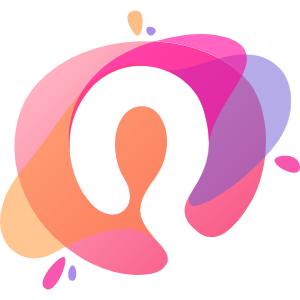第一章 简介
1.1 学习条件和要求
学习条件:
- 你不用一定学习过JAVA或其他编程语言。
- 你不用一定了解或精通安卓编程。
- 你不用一定懂得Linux编程。
- 你需要自费支付服务器费用,国外服务器大概一个月30元,也可能有便宜的或更贵但性能更好的,你可自行选择,当然如果愿意用国内服务器练手,腾讯阿里的学生服务器一年只要120,当然这个服务器做出的VPN无法翻墙。
- 你需要消耗一定的时间和耐心。
如果你已经满足以上条件了,那么我希望你在浏览以下文章时,同意我的以下要求:
- 你保证不使用本教程制作的VPN进行牟利。
- 你保证不在中国大陆地区散播和分享制作的VPN。
- 你保证不使用此VPN进行其他违法犯罪活动或在外网发表对国家不利的言论。
若你已同意以上要求,请继续向下浏览,若你无法做到上述要求,请停止继续浏览。
1.2 功能介绍
软件的实现原理,我不做介绍,有兴趣的同学可自行学习。
这里只教大家如何在我的软件基础上通过简单修改,制作一个自用VPN客户端。当然你也可以使用SS、SSR或V2ray等现成软件,并配置服务器后翻墙。
VPN功能:
- 可配置多条线路,以适用不同的服务器,或同一服务器上的不同用户。
- 客户端主动更改主题颜色。
- 推送更新通知,和推送广告。可在服务端更改是否推送广告。
本软件没有账户登陆等限定条件。只要安装软件,即可翻墙,当然前提条件是,你配置好了服务器。
下面展示我已经制作好的VPN程序截图,测试已能翻墙。




如此,我们便开始制作自己的VPN吧。
第二章 服务端配置
2.1 VPS服务器购买
这里我推荐给大家的是vultr.com。为什么这家服务器呢?这家服务器可以按小时收费,如果你不嫌麻烦,可以在需要的使用VPN的时候,再开启一台VPS。不需要的时候关闭,当然重新开启需要重新配置服务器等操作。只是我觉得性价比挺高。最重要的是支持支付宝微信付款!
下面教大家购买VPS服务器。主要是没看到中文翻译,所以决定一步步教大家,毕竟有的人可能并不会。
点击链接打开vultr网站,www.vultr.com额外说明一句,通过我的链接打开注册,我和你都可以获得10美元的奖励费用,当然这笔钱,需要你购买服务器之后才会发放。只是给大家说明这点,当然如果大家有其他选择也是可以的。
创建账户。

填写邮箱,按要求设置密码,密码要求至少一个大写字母,一个小写字母,一个数字,和至少十个字符。点击“create acounnt”即可。
Vultr充值。
注册登录后会进入个人面板,左边栏选择 “Billing” ,选择支付方式和金额,付款即可。
Vultr 支持支付宝付款,很方便。但是个人更推荐有 Paypal 的使用 Paypal。

创建VPS
选择 “Servers” ,点击右边蓝色的 “**+**” 添加 VPS。

a.选择节点
日本距离最近,延迟最低,但太热门了,白天还好,晚上有时很慢;洛杉矶比日本稳些。

b.选择系统
选择系统。支持 Windows 和自己上传 ISO 系统镜像。这里请大家选择CentOS系统7x64

c.选择套餐
价格从 $2.5/mo 到 $640/mo,各种配置都有,最低 $2.5/mo 的套餐现在基本买不到了。要求必须有IPv4地址。

d.其他选项
有 IPv6,私密,主机名、标签等,无特殊需要全部默认即可。
选好后点击右下角的 “Deploy Now” ,开始安装 VPS。
e.查看VPS
已购买的 VPS 都会显示在 “Servers” 面板中,当显示 “Running” 时即表示安装完成。点击 “Manage” 进入 VPS 管理面板。

VPS 管理面板,这里需要记录下 IP 地址(IP Address)、用户名(Username)、密码(Password)供稍后连接 VPS 时使用。

连接VPS
使用 ssh 工具连接我们的 VPS,Windows 推荐 xshell,Mac 可使用自带的终端。
Xshell 网盘链接:https://pan.baidu.com/s/1pMbKLMb 密码:lwir
Windows
安装 xshell,打开软件。
点击 “文件” —> “新建” —> “连接”,输入 “名称” 和 “主机” (即VPS ip)。

点击 “用户身份验证”,输入用户名(默认root)和密码。确认。

连接 VPS,接受并保存密匙。


出现
root@vultr:~#即连接成功,可以输入代码了进行操作了。
很重要的一点,因为不是所有的VPS在国内都能ping通,有的IP地址已经被国内网络屏蔽了,所以如果VPS连接不上,请你到 [ping.chinaz.com]输入你的IP地址测试,若国内连接均提示超时且为红色,请你在vultr中删除vps并重新创建一个可用的ip地址。

Mac
打开终端,输入以下代码登录 VPS,其中 root 即用户名,将 ip 更改为 VPS 的 IP 地址,回车。
1
ssh root
输入
yes确认,粘贴密码,回车。需要提醒的是,密码输入时并不会显示出来,直接复制粘贴,回车即可。出现root@vultr:~#即连接成功。
最近很忙,没时间更新了